Het formaat van Discover Pane wijzigen in Microsoft Edge op Windows 11
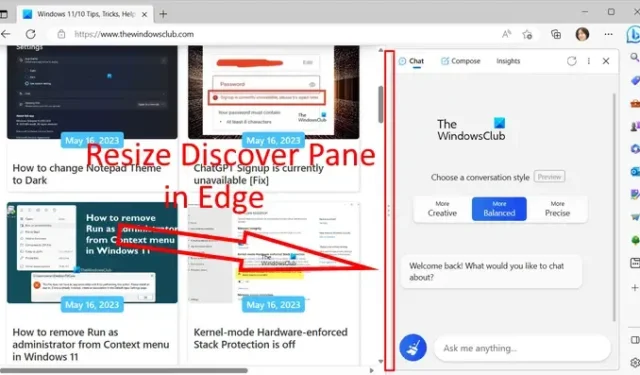
In deze zelfstudie laten we u stappen zien om het formaat van het Ontdekvenster in de Microsoft Edge-webbrowser op Windows 11/10 eenvoudig te wijzigen.
Discover in Edge is een set van verschillende door AI aangedreven functies, waaronder Chat, Compose en Insights. U kunt deze functies gebruiken om een gesprek te voeren met de AI-chatbot van Bing, automatisch inhoud te maken en analyses van een website of webpagina te krijgen. Het is nu ingebed in de nieuwste versie van Edge. U kunt eenvoudig op de knop Ontdekken klikken en de chatbot gebruiken, automatisch inhoud genereren of in het kort meer te weten komen over een webpagina.
Terwijl u op de knop Ontdekken klikt, wordt er een deelvenster geopend in het rechtergedeelte. Hier kunt u de gewenste functie gebruiken. Het goede is dat u het formaat van dit deelvenster ook kunt aanpassen aan uw vereisten. Als u de venstergrootte wilt vergroten, kunt u dat doen. Als u zich meer op uw gemak voelt in een korter venster met andere geopende websites, kunt u het Ontdek-venster kleiner maken. Nu, hoe dat te doen? Laten we eens kijken in dit bericht.
Het formaat van Discover Pane wijzigen in Microsoft Edge op Windows 11
Hier zijn de drie eenvoudige stappen waarmee u de grootte van het Ontdekvenster in uw Edge-browser op Windows 11/10 kunt wijzigen:
- Rand openen.
- Klik op Ontdekken.
- Houd de linkerrand van het deelvenster ingedrukt en sleep deze om de grootte aan te passen.
Start allereerst de Microsoft Edge-browser op uw computer. Klik daarna op de knop Ontdekken in de rechterbovenhoek.

U kunt ook op Ctrl + Shift + drukken. (volledige stop) sneltoets om snel het deelvenster Ontdekken in Edge te openen.
Beweeg nu met uw muis over de linkerrand van het geopende Discover-venster.
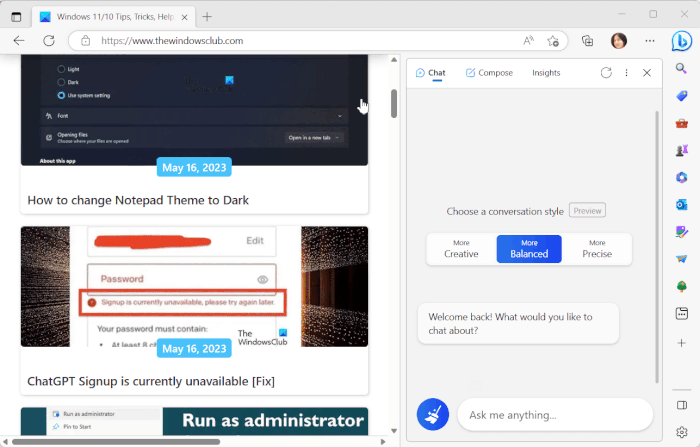
Houd vervolgens de rand vast en sleep deze naar links om het deelvenster groter te maken. Als u het deelvenster Ontdekken kleiner wilt maken, houdt u de linkerrand ingedrukt en sleept u deze naar rechts. Hoe simpel het ook is.
Hoe pas ik het formaat van mijn Edge-browservenster aan?
Het is heel eenvoudig om het formaat van het venster van uw Edge-browser te wijzigen. U kunt eenvoudig de randen van het venster verticaal of horizontaal vasthouden en slepen om de grootte van uw vensters aan te passen. U kunt zelfs een hoek van het venster diagonaal slepen en de grootte van het venster dienovereenkomstig aanpassen. Als u de grootte van een bepaald tabblad in Edge wilt aanpassen, klikt u op de menuknop met drie stippen en klikt u vervolgens op het – of + teken naast de zoomoptie om de schermresolutie te verlagen of te verhogen.
Hoe kom ik van de Discover-zijbalk in Edge af?
Om de knop Ontdekken in Edge uit te schakelen , typt en voert u edge://settings/sidebar in de adresbalk in. Zoek op de geopende pagina het gedeelte App-specifieke instellingen en klik op de optie Ontdekken eronder. Vervolgens ziet u een Show Discover- optie; schakel gewoon de schakelaar uit die aan deze optie is gekoppeld. De optie Ontdekken (Bing) is niet meer zichtbaar op de werkbalk in Edge. Als u de Discover-knop terug wilt, schakelt u gewoon de Show Discover-schakelaar in.



Geef een reactie